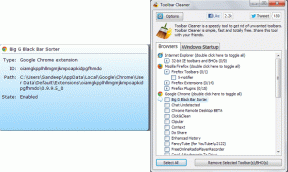8 parimat viisi rakenduste parandamiseks Androidis ei avane
Miscellanea / / March 22, 2022
Rakendused on teie Android-seadme süda ja hing. Nende abil saate Internetis sirvida, inimestega suhelda, veebis oste teha ja isegi meelelahutust teha. Seda muidugi juhul, kui need rakendused töötavad sujuvalt. Mis juhtub siis, kui teie Androidi rakendused lakkavad töötamast või keelduvad avamast?

Rakenduse tõrked, rikutud vahemälu andmed, ja vananenud Android OS on silmapaistvad põhjused, miks rakendused Androidis ei avane. Oleme selles postituses koostanud tõhusate veaotsingu näpunäidete loendi, mis aitavad probleemi lahendada. Niisiis, kontrollime seda.
1. Rakenduste sundpeatamine
Kui rakendus ei käivitunud õigesti või ilmnes hiljem probleem, ei pruugi see uuesti avaneda. Võid proovida rakenduse sundpeatamine ja avage see selle parandamiseks uuesti. Siin on, kuidas.
Samm 1: Vajutage tülikat rakendust pikalt ja puudutage avanevas menüüs teabeikooni.
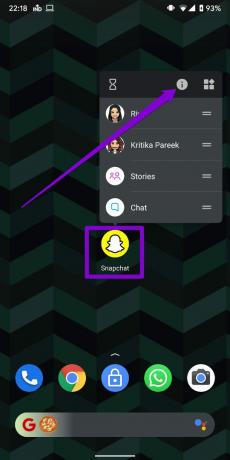
2. samm: Rakenduse teabe lehel puudutage valikut Sunnipeata.

Pärast seda proovige rakendus uuesti avada.
2. Tühjendage rakenduse vahemälu ja andmed
Androidi rakendused koguvad oma jõudluse parandamiseks tavaliselt vahemälu andmeid. Kuid kui need vahemälu andmed on vanad või rikutud, võib rakendus valesti käituda või keelduda avamast. Selle parandamiseks tühjendage rakenduse vahemälu, järgides alltoodud samme.
Samm 1: Vajutage tülikat rakendust pikalt ja puudutage ilmuvas menüüs teabeikooni.
2. samm: Minge jaotisse Salvestusruum ja vahemälu ning puudutage valikut Tühjenda vahemälu.


Kui probleem püsib, võite proovida need rakenduse andmed kustutada. See kustutab kõik rakenduse andmed, mis võivad olla rikutud.


3. Installige WebView värskendused uuesti
Android WebView on oluline süsteemikomponent, mis aitab teie telefoni rakendustel veebisisu kuvada. Kui WebView'ga on probleeme, võivad sellele tuginevad rakendused (nt Chrome, Gmail jne) kokku jooksta või avaneda. Õnneks saate selle WebView'i lähtestamisega hõlpsalt parandada. Siin on, kuidas.
Samm 1: Käivitage oma telefonis Google Play pood ja otsige Android System Webview.

2. samm: Puudutage valikut Desinstalli, et eemaldada oma seadmest WebView värskendused.

Proovige rakendus uuesti avada, et näha, kas probleem on lahendatud.
4. Värskendage kõiki rakendusi
Kui te rakendusi regulaarselt ei värskenda, vananevad need. See toob kaasa ühilduvusprobleeme ja äkilisi rakenduste krahhe. Selle välistamiseks värskendage kõiki oma rakendusi, järgides alltoodud samme.
Samm 1: Käivitage oma telefonis Google Play pood, puudutage profiilipilti ja valige Halda rakendusi ja seadet.


2. samm: Ootelolevate rakenduse värskenduste installimiseks puudutage valikut „Värskenda kõiki”.

5. Värskendage Androidi tarkvara
Androidi tarkvara värskendamine on sama oluline. Need värskendused toovad Android OS-i kõikvõimalikke veaparandusi ja täiustusi.
Värskenduste kontrollimiseks avage menüü Seaded ja navigeerige jaotisse Süsteem. Ootelolevate tarkvaravärskenduste allalaadimiseks puudutage nuppu Süsteemivärskendus.


6. Proovige turvarežiimi
Turvarežiim on Androidi mugav tõrkeotsingu tööriist, mis võimaldab teil Androidi käitada ilma kolmandate osapoolte rakenduste ja teenusteta. See aitab kontrollida, kas probleemi põhjustab mõni neist taustal töötavatest rakendustest või teenustest.
Androidi turvarežiimis käivitamiseks järgige alltoodud samme.
Samm 1: Vajutage ja hoidke all oma telefoni füüsilist toitenuppu.
2. samm: Vajutage pikalt nuppu Restart ja kuvatakse viip, mis palub teil siseneda turvarežiimi. Jätkamiseks vajutage nuppu OK.


Kui olete turvarežiimis, vaadake, kas saate rakendusi avada.
7. Eemaldage hiljuti installitud rakendused
Kui rakendused töötavad turvarežiimis hästi, võib see olla üks installitud rakendustest, mis võis teie Androidi häirida. Tõenäoliselt põhjustavad probleemi hiljuti installitud rakendused või mängud. Alustuseks eemaldage need ükshaaval, kuni probleem laheneb.
8. Tehke tehaseseadetele lähtestamine
Lõpuks, kui ülaltoodud lahendused ei lahenda rakenduste avanemise probleemi, peate oma Androidi lähtestama tehaseseadetele. See tähendab, et kaotate kõik oma rakendused, süsteemisätted, meediumifailid ja palju muud. Kui olete oma andmed juba varundanud, järgige Android-telefoni tehaseseadetele lähtestamiseks allolevaid juhiseid.
Samm 1: Avage rakendus Seaded, navigeerige jaotisse Süsteem ja valige Lähtesta valikud.

2. samm: Valige suvand Kustuta kõik andmed (tehaseseadetele lähtestamine). Seejärel puudutage allosas valikut Kustuta kõik andmed.


Oleme avatud!
Rakendused muudavad Androidi kasutamise nauditavaks. Ja sellised probleemid ei tohiks takistada teil Androidis oma lemmikrakendusi kasutamast. Androidis mitteavavate rakenduste probleemi lahendamiseks läbige kõik ülaltoodud lahendused. Nagu alati, andke meile allolevates kommentaarides teada, milline neist teie jaoks triki tegi.
Viimati värskendatud 15. märtsil 2022
Ülaltoodud artikkel võib sisaldada sidusettevõtete linke, mis aitavad toetada Guiding Techi. See aga ei mõjuta meie toimetuslikku terviklikkust. Sisu jääb erapooletuks ja autentseks.
KAS SA TEADSID
Tootlikkuse rakendus Notion asutati 2013. aastal.

Kirjutatud
Pankil on elukutselt ehitusinsener, kes alustas oma teekonda EOTO.techi kirjanikuna. Hiljuti liitus ta Guiding Techiga vabakutselise kirjanikuna, et jagada Androidi, iOS-i, Windowsi ja veebi jaoks juhiseid, selgitusi, ostujuhendeid, näpunäiteid ja nippe.